Учебник по созданию рекламы CPA shopping
Это учебное пособие по созданию рекламы Shopping, и это очень просто. Если вы хотите использовать функцию ретаргетинга для своего сайта, следуйте учебному пособию по ретаргетингу, прежде чем переходить к учебному пособию ниже.
Это демо Shopping Ad, если вам нужно знать, как оно отображается на сайте издателей:
- 300×250 – 1-е место по популярности, подходит для адаптивного дисплея
- 728×90 – 2-е место по популярности, подходит для адаптивного дисплея
- 160×600 – 3-е место по популярности, подходит для адаптивного дисплея
- 120×600 – 4-е место по популярности, подходит для адаптивного дисплея
1. На панели дашбоард рекламодателя выберите ADS и нажмите кнопку CREATE AD. Введите информацию, необходимую для создания рекламы shopping. Затем нажмите кнопку NEXT.
- Pricing – Для рекламы shopping выберите CPA – Подробнее.
- Ad Type – выберите Shopping Ad
- Name – любое имя (не будет показано целевому пользователю)
- Banner Size – Обычно мы рекомендуем выбирать три популярных размера: 300 x 250 пикселей, 728 x 90 пикселей и 160 x 600 пикселей. Но если ваш рекламный бюджет ограничен, достаточно выбрать размер 300х250 пикселей. Вы также можете нажать кнопку Preview, чтобы увидеть пример отображения рекламы shopping.
- 728x90px – Для этого урока мы выберем «Leaderboard – 2 Ads»
- 160x600px – Для этого урока мы выберем «Wide Skyscraper – 3 Ads»
- 300x250px – Для этого урока мы выберем «Medium Rectangle – 2 Ads»
- Apply same color for all display Layouts – Оставьте значение по умолчанию, и вы сможете изменить его позже.
- Upload Logo – Загрузите логотип своей компании размером не более 300×300 пикселей.
- Headline Display Type – Выберите между Text или Button. Для этого урока мы выбрали Button, потому что форма объявления будет более аккуратной.
- Headline Text – Для этого урока мы предпочитаем текст «My Fruit Shop».
- Headline Url – Это просто ваше доменное имя для отображения в shopping-рекламе. Это не настоящий URL-адрес, на который будет нажимать аудитория. В этом руководстве мы вставляем домен «www.myfruitshop.com» в качестве примера.
- Call To Action Button Text – Это кнопка, которая будет отображаться под вашим товаром, и зрители будут нажимать на нее, если они заинтересованы в ее покупке.
- Insert Items – См. Следующие шаги о том, как включить ваш товар в рекламу shopping.
- Allow Retargeting – отметьте, если вы хотите использовать функции ретаргетинга
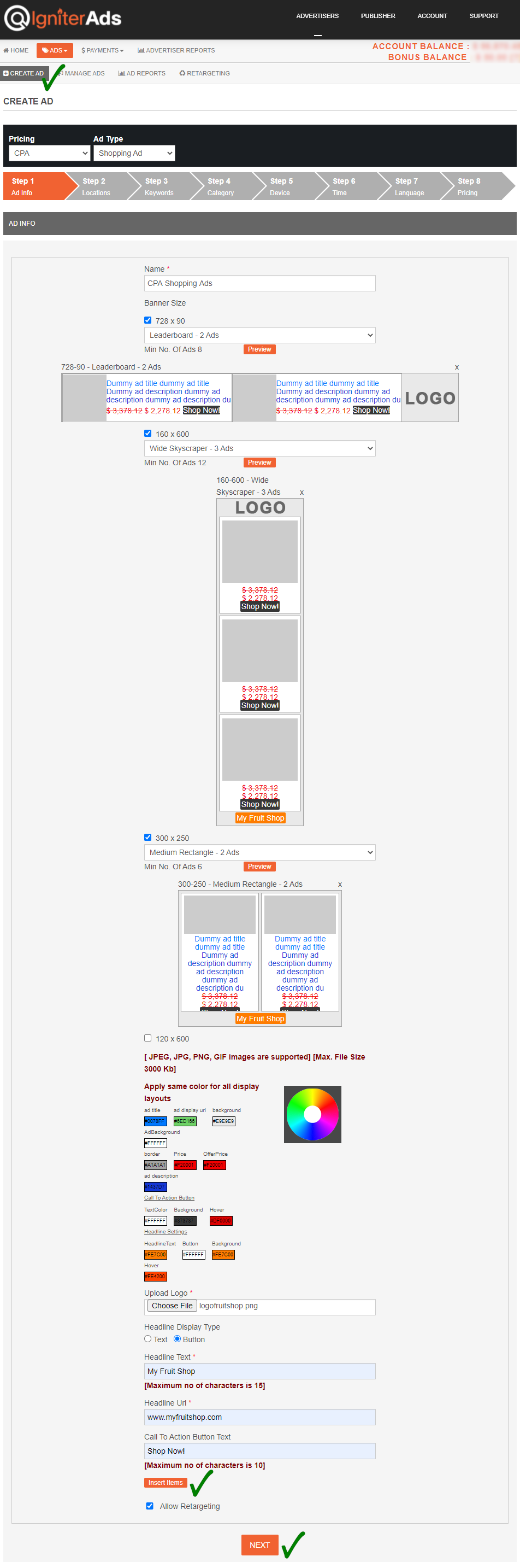
2. Прежде чем щелкнуть кнопку NEXT (см. Снимок экрана выше), щелкните Insert Items, чтобы отобразить свои элементы. Появится новое окно, как показано ниже.
Из-за широких окон для списка предметов мы разделили его на два снимка экрана, чтобы облегчить вам просмотр.
- Title: Вставьте заголовок для своего товара, например «2 x Bananas».
- Description: Введите описание товара, например «Let’s eat banana!».
- Display URL: Это просто ваше доменное имя для отображения в рекламе shopping. Это не настоящий URL-адрес, на который будет нажимать аудитория. В этом руководстве мы вставляем домен «www.myfruitshop.com» в качестве примера.
- Landing Page: Это реальный URL страницы, на которую будет нажимать аудитория. В этом примере URL-адрес страницы – «https://www.myfruitshop.com/store/banana».
- Retargeting URL: Retargeting URL также совпадает с URL-адресом Landing Page.
- Image Path: Для рекламы Shopping мы не храним фотографии ваших товаров. Поэтому вам нужно вставить URL-адрес элементов, например, «https://docs.igniterads.com/wp-content/uploads/2020/10/banana.jpg». Он должен заканчиваться расширением png, jpeg или jpg.
- Sale Price: Розничная цена вашего товара.
- Offer Price: Цена со скидкой на ваш товар.
- Actions: Чтобы добавить больше элементов, нажмите кнопку «+». А чтобы удалить элемент, нажмите кнопку «x».
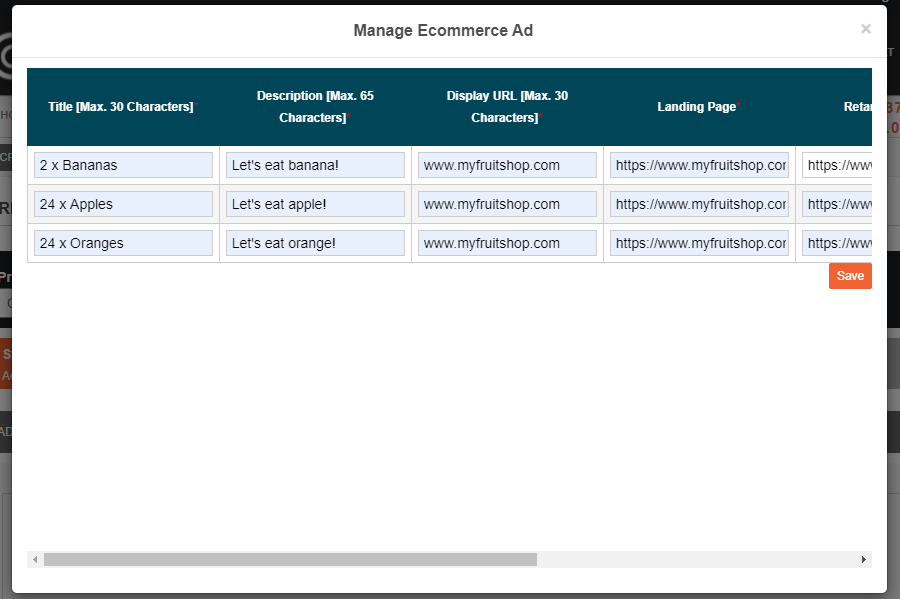
Когда закончите, нажмите кнопку Save и вернетесь к тому же снимку экрана, что и на шаге (1) выше. Нажмите кнопку NEXT, расположенную внизу, чтобы перейти к следующему шагу.
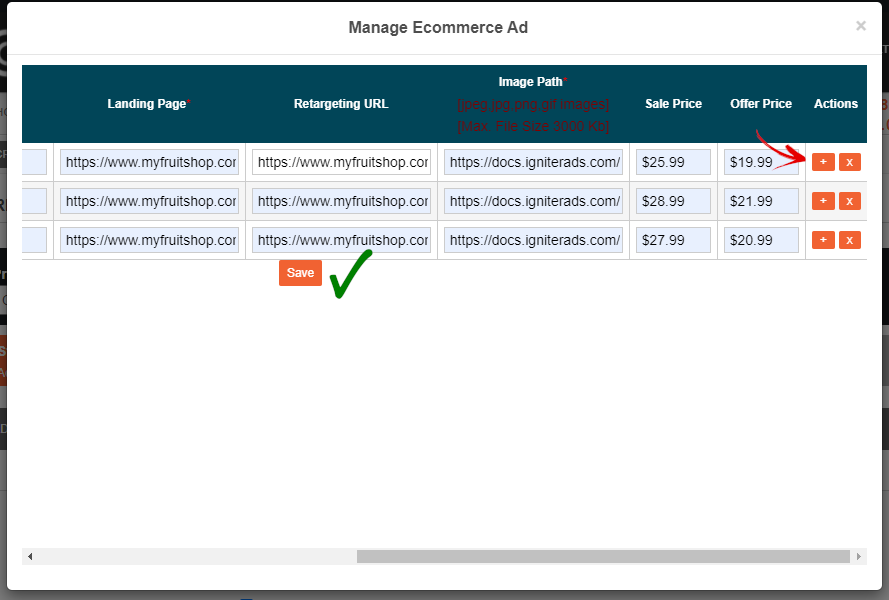
3. Это последний шаг, вам нужно ввести свой рекламный бюджет. Минимальная ставка CPA составляет 2.00 доллара США за продажу, но мы предложили вам ввести Suggested Rate в размере XX.XX долларов США, чтобы сделать ставку другому рекламодателю. Ставка XX.XX долларов США слишком высока? Не волнуйтесь. Вы также можете ввести 2.00 доллара США за продажу, с той лишь разницей, что ваше объявление будет отображаться после объявления с самой высокой ставкой, сделанной другими рекламодателями. Нажмите кнопку ADD, и ваш баланс будет списан.
Примечание. Если у вас есть 3 товарных объявления размером 300 x 250 пикселей, 728 x 90 пикселей и 160 x 600 пикселей, это означает, что ваш Ad Total Budget составляет 300×3 долларов США, что эквивалентно 900 долларам США. Это всего лишь пример, и вам не нужно указывать высокое значение Ad Total Budget. Вероятно, всего 50 долларов за размер рекламы shopping (всего 150 долларов за 3 размера рекламы shopping).
См. Также: Руководство по использованию другой валюты, кроме доллара США.
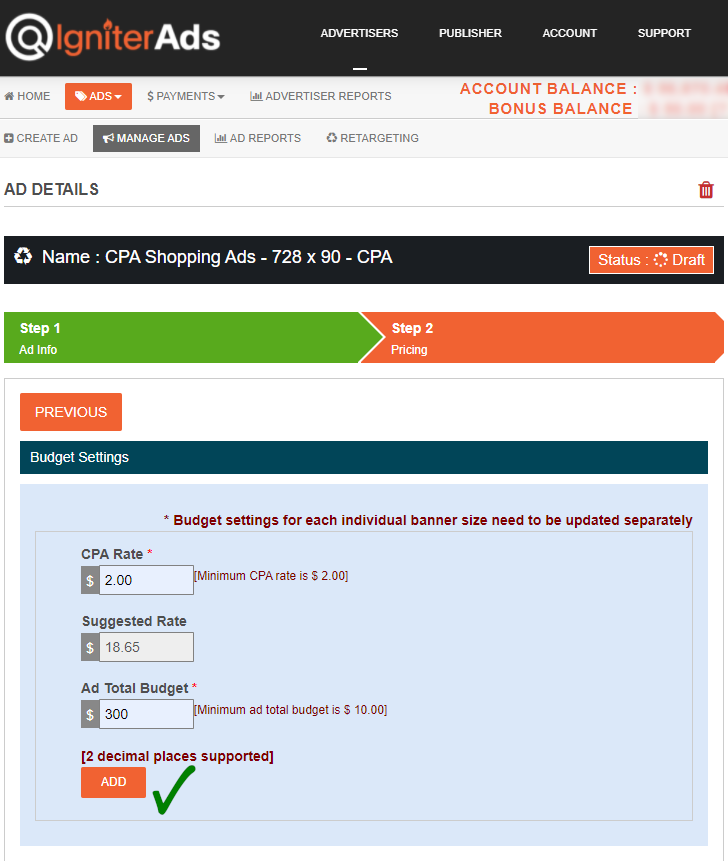
4. Появится новое окно для подтверждения вашей суммы удержаний. Нажмите кнопку ОК. Не волнуйтесь, вы можете отменить это позже.
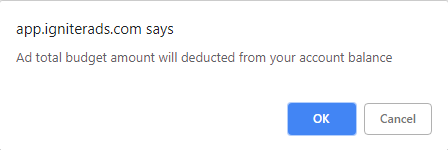
5. Ваше рекламное объявление shopping было успешно создано, и мы рассмотрим и утвердим его для вас.
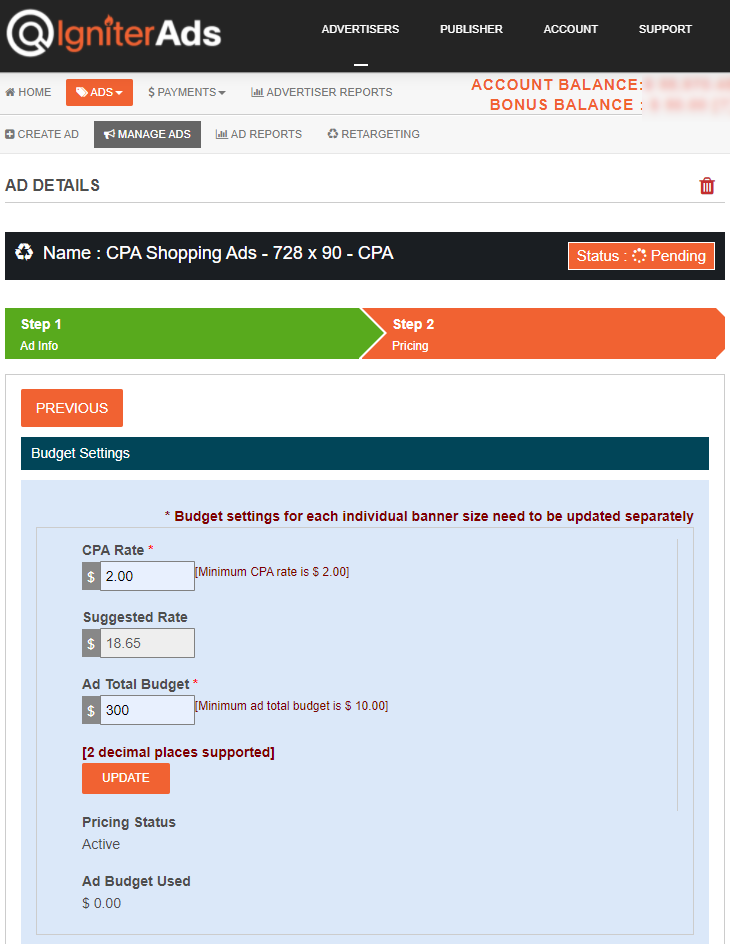
Дополнительно: изменение настроек и рекламного бюджета для каждого размера рекламы shopping.
6. Однако, если вы хотите изменить настройки для определенного размера рекламы shopping, например, размер 300×250 пикселей, следуйте инструкциям ниже. Щелкните MANAGE ADS и щелкните значок в виде карандаша для рекламы shopping размером 300×250 пикселей.
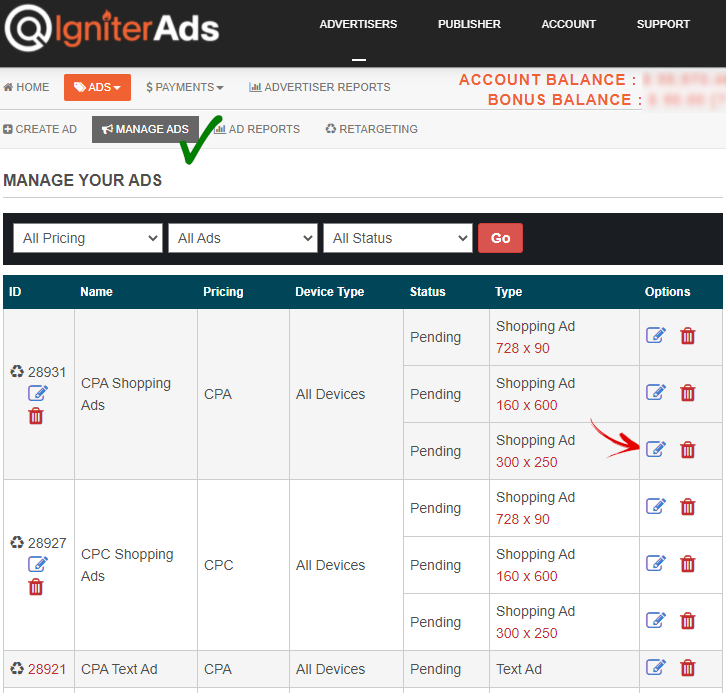
7. Появится снимок экрана, подобный шагу (1) выше, щелкните NEXT.
Примечание. Здесь вы также можете щелкнуть Show Preview, чтобы просмотреть форму и макет отображения вашего рекламного объявления shopping размером 300 x 250 пикселей (или других размеров).
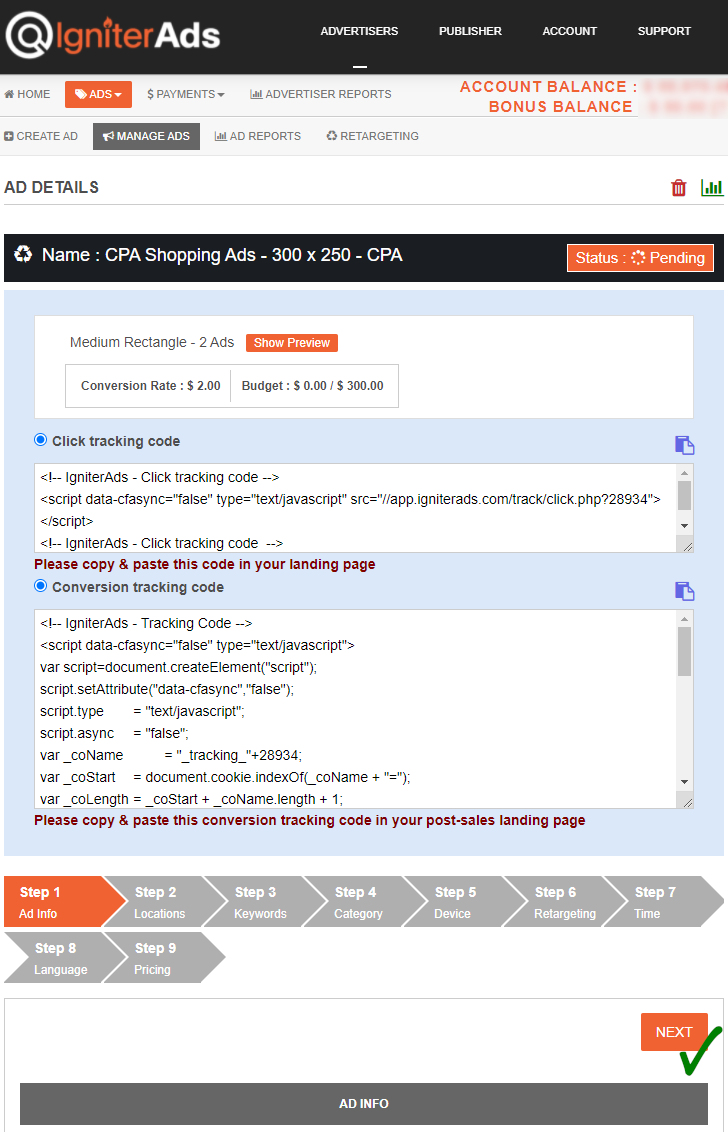
8. Если вы нацеливаетесь на конкретную страну, штат, провинцию или любое другое конкретное место, вы можете найти это местоположение, нажав кнопку «+» и щелкнув SAVE TARGET LOCATIONS, расположенные внизу страницы. Но если вы настроите таргетинг по всему миру, оставьте его по умолчанию и просто нажмите кнопку NEXT, чтобы продолжить.
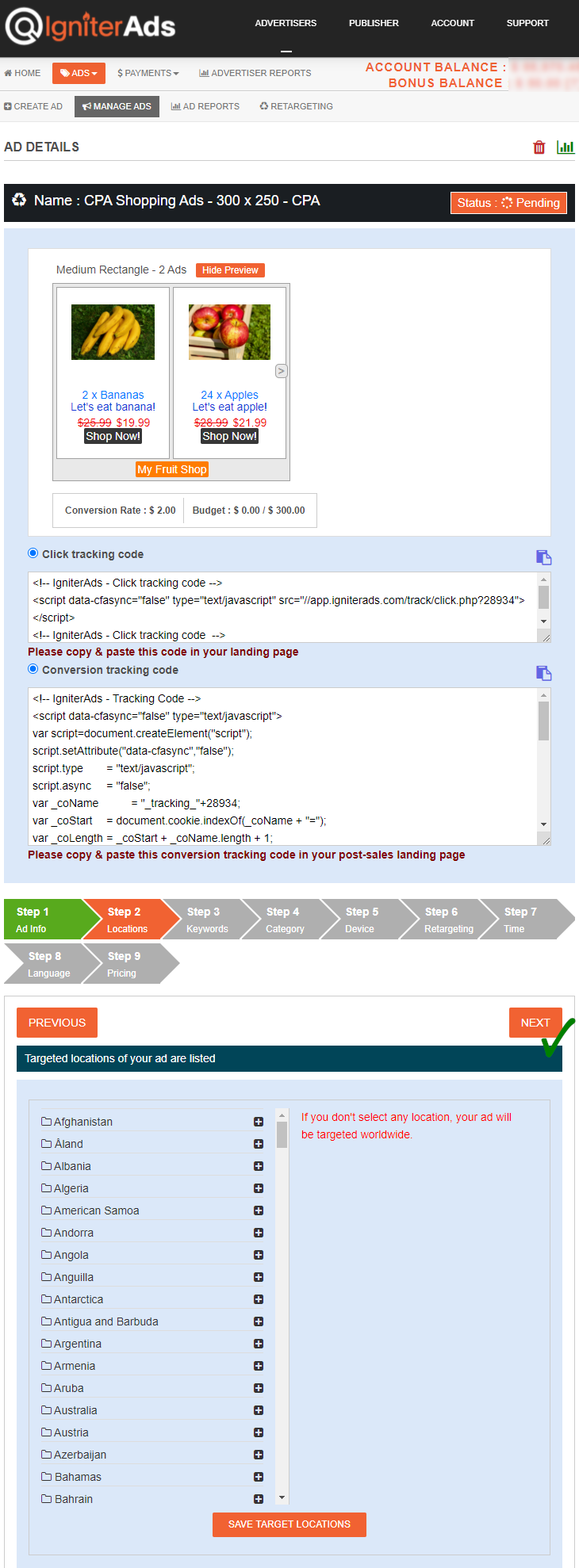
9. Если вы ориентируетесь на конкретный сайт по ключевому слову или нише, вы можете добавить это ключевое слово здесь. Но если вы настроите его для любого ключевого слова, оставьте его по умолчанию и просто нажмите кнопку NEXT, чтобы продолжить.
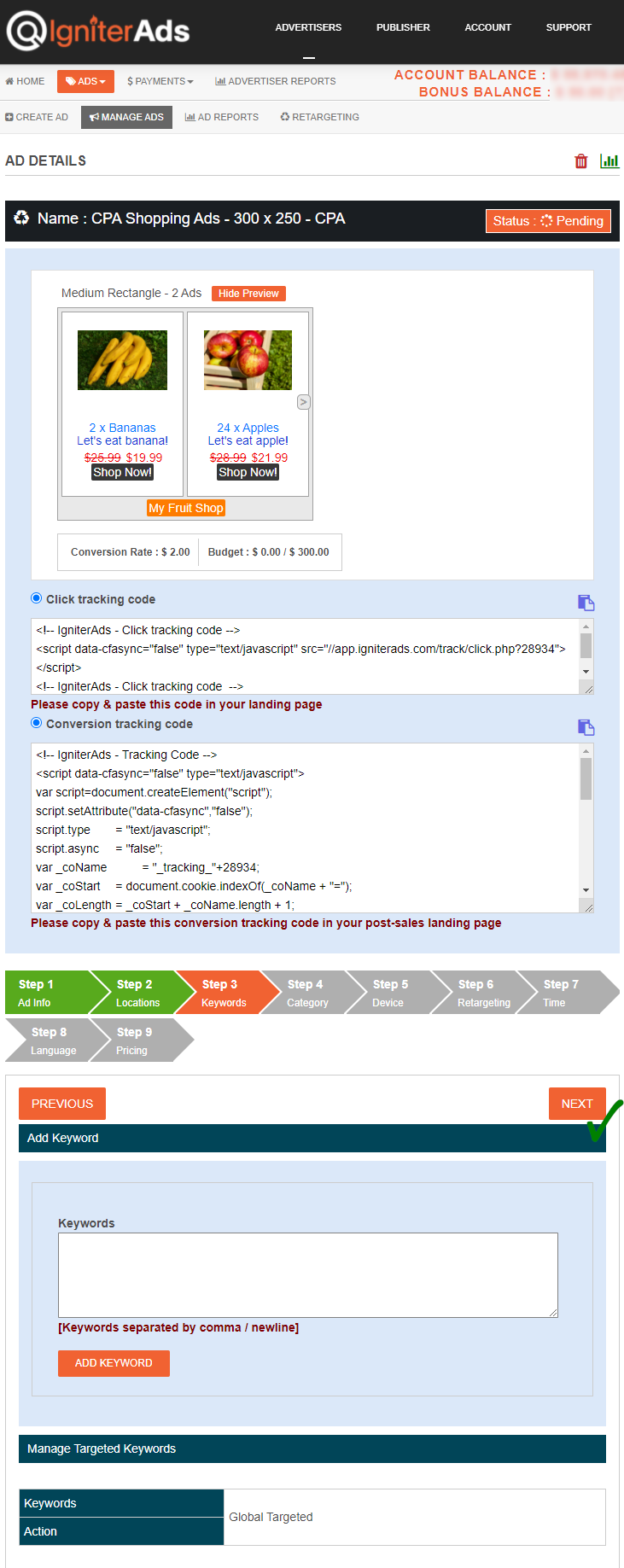
10. Хотите ли вы настроить таргетинг своего объявления на определенную категорию сайта? Выберите его ниже и нажмите кнопку SUBMIT. Вы также можете выбрать более одной категории. Иначе, если вы нацеливаетесь на какую-либо категорию, оставьте ее по умолчанию и просто нажмите кнопку NEXT, чтобы продолжить.
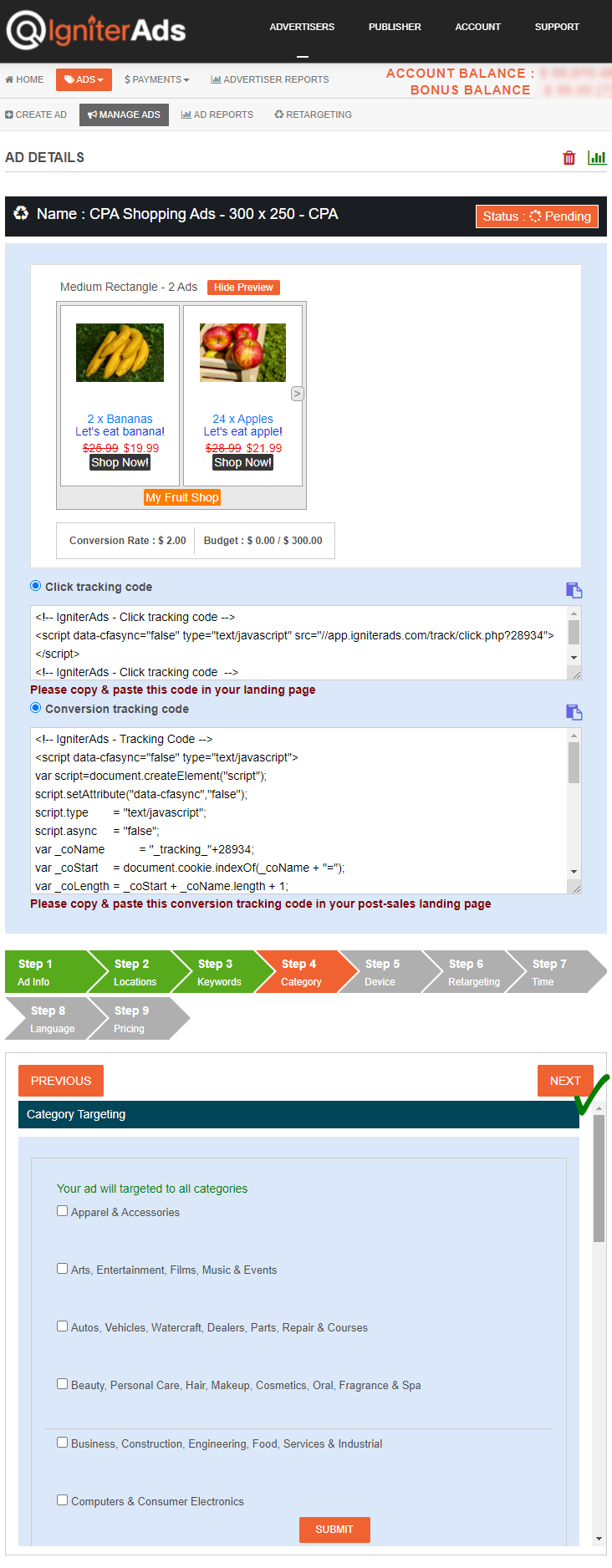
11. Вы можете настроить таргетинг объявления shopping на пользователя настольного компьютера / ноутбука или пользователя планшета / мобильного устройства.
- All Devices – предназначены как для настольных ПК / ноутбуков, так и для планшетов / мобильных пользователей. Вы также можете выбрать определенную операционную систему и браузер (пожалуйста, сначала выберите операционную систему, прежде чем выбрать браузер, либо оставьте все флажки снятыми).
- Desktop & Laptop – предназначен только для пользователей настольных компьютеров и ноутбуков. Вы также можете выбрать определенную операционную систему и браузер (пожалуйста, сначала выберите операционную систему, прежде чем выбрать браузер, либо оставьте все флажки снятыми).
- Tablet & Mobile – предназначен только для пользователей планшетов и мобильных устройств. Вы также можете выбрать определенную операционную систему и браузер (пожалуйста, сначала выберите операционную систему, прежде чем выбрать браузер, либо оставьте все флажки снятыми).
Пожалуйста, нажмите кнопку UPDATE, прежде чем нажать кнопку NEXT, чтобы продолжить.
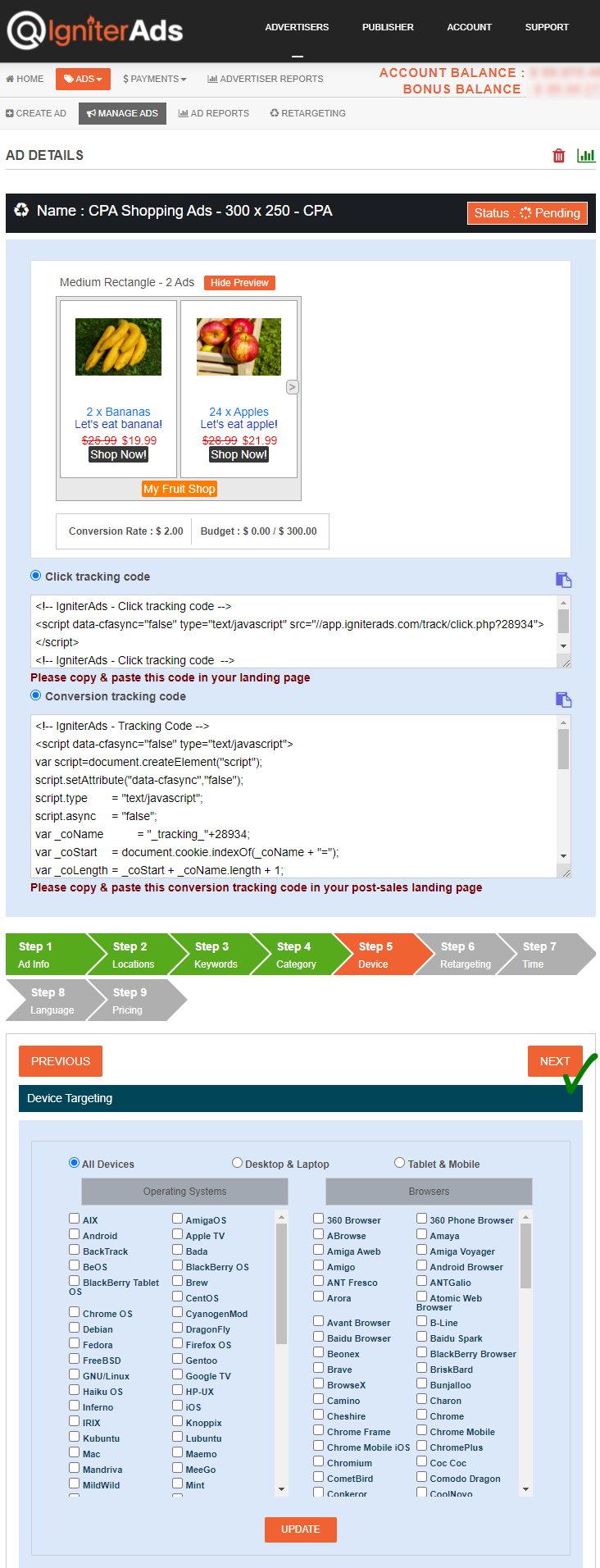
12. Этот шаг является функцией ретаргетинга. Как мы упоминали ранее, вам необходимо включить ретаргетинг для своего сайта. В противном случае ваш сайт не будет отображаться на изображении ниже. На этом шаге вы ничего не можете изменить или отредактировать. Если вам нужно отредактировать, следуйте инструкциям «Insert Items» в шаге (2) выше. Нажмите кнопку NEXT, чтобы продолжить.
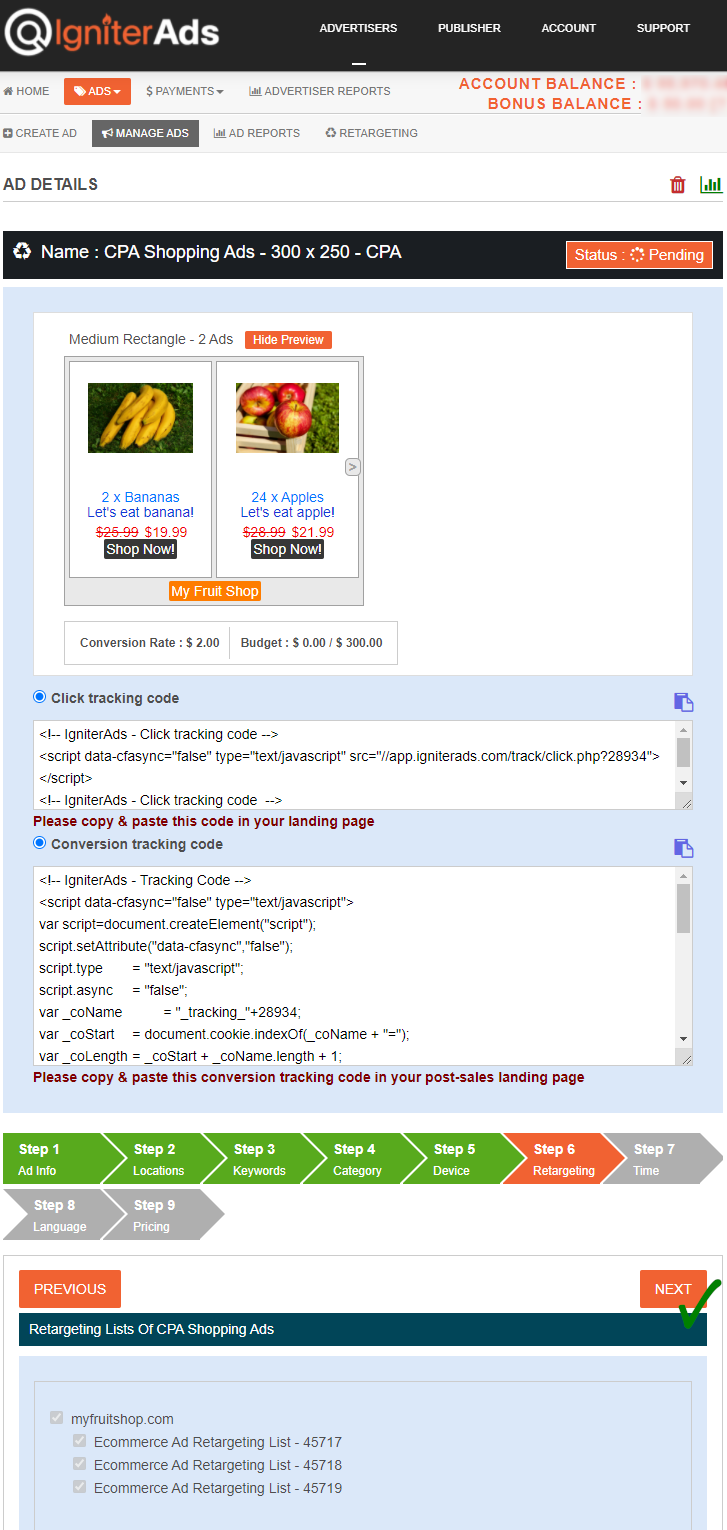
13. Мы советуем вам использовать функцию таргетинга по времени для вашего сайта. Цель с 8.00 до 22.00 по местному времени. Но если вы хотите создать узнаваемость бренда, просто оставьте его по умолчанию и нажмите кнопку NEXT.
Примечание: не забудьте сопоставить время нашего сервера и ваше местное время. Время работы нашего сервера 27 мая 2020 г. в 1.13, а ваше местное время – 17.13 (Лондон), поэтому ваше объявление будет показываться с 8.00 до 22.00 (Лондонское время). А время, которое вам нужно выбрать на нашей панели, будет с 16:00 до 6:00.
Еще пример:
- 8:00 в Лондоне = 16:00 (время на панели дашбоард IgniterAds)
- 8:00 утра в Нью-Йорке = 20:00 вечера (время на панели дашбоард IgniterAds)
- 8:00 утра в Сингапуре / Гонконге / Малайзии = 8:00 утра (время на панели дашбоард IgniterAds)
- 8:00 утра в Дубае = 14:00 (время на панели дашбоард IgniterAds)
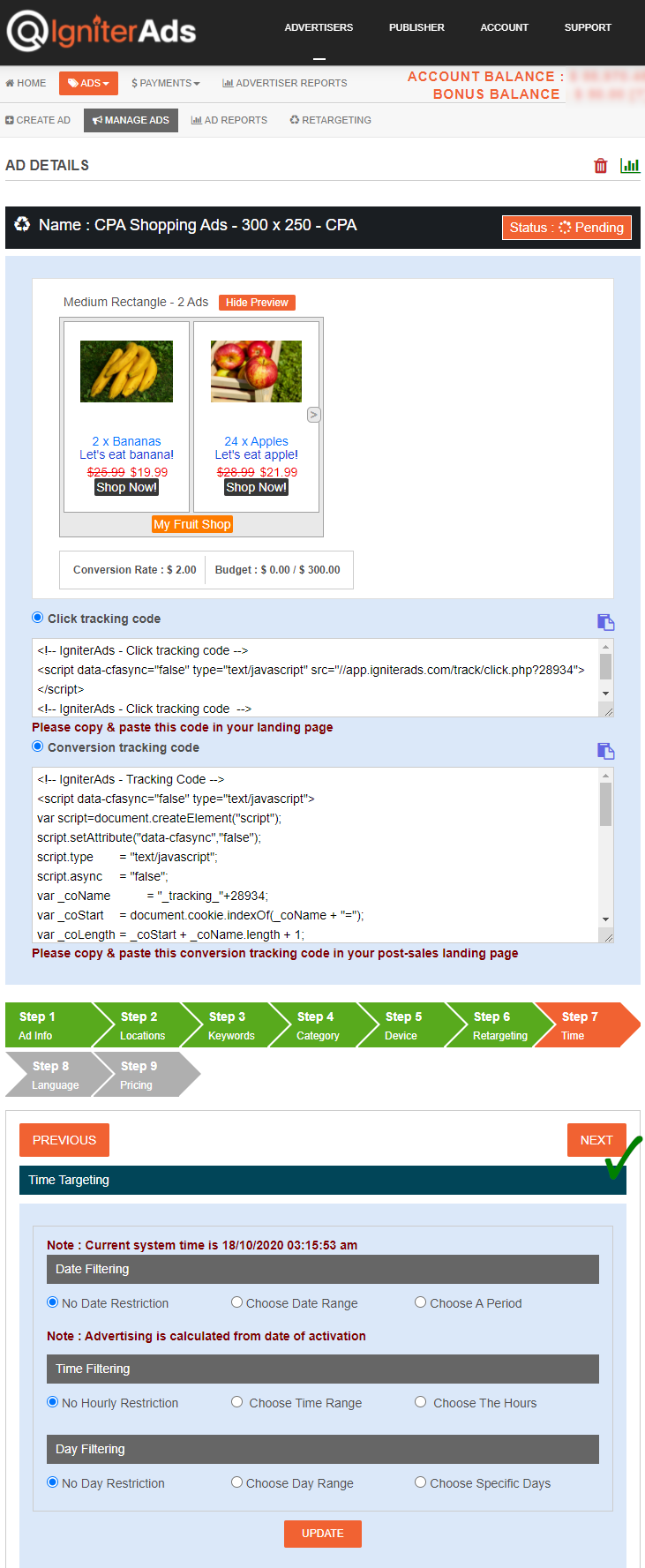
Важные заметки:
По состоянию на апрель 2019 года мы добавили новые функции таргетинга на шаге ниже. Вы можете выбрать язык своей аудитории. Оставьте его по умолчанию, если вы хотите настроить таргетинг на все языки.
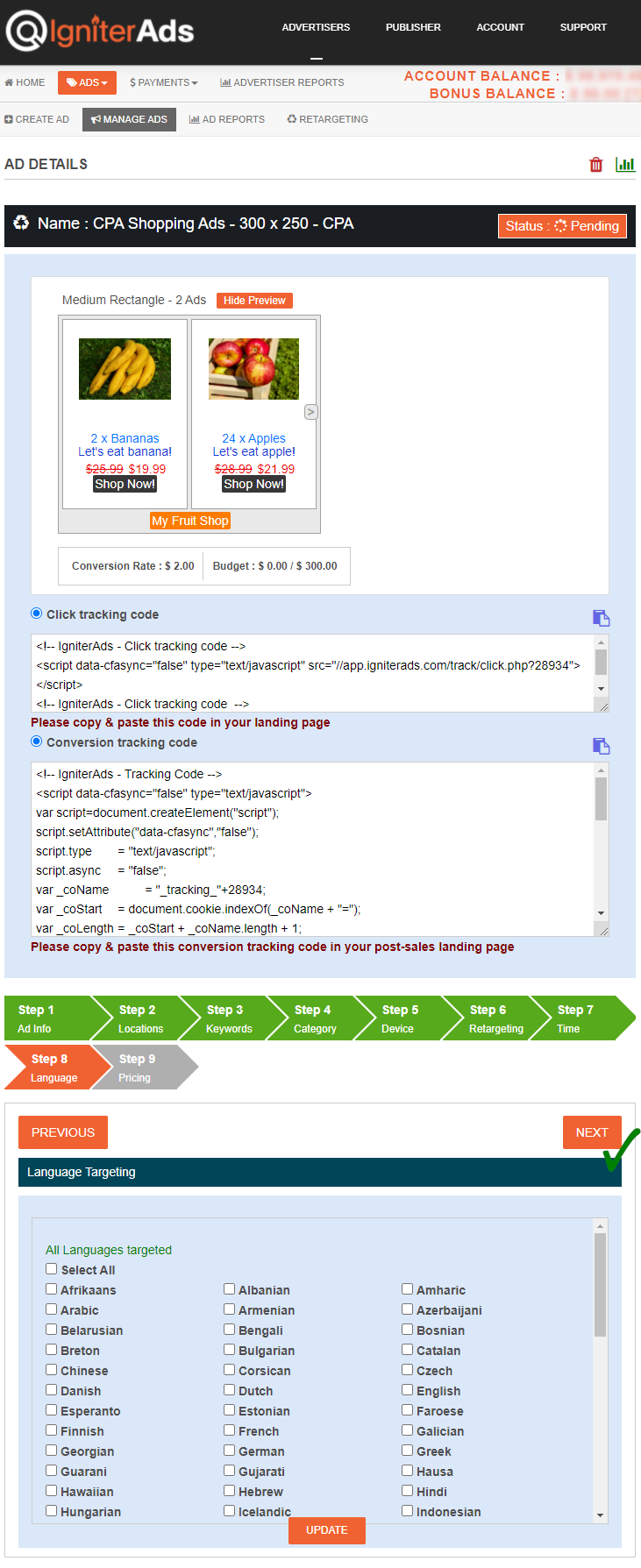
14. Это последний шаг, и ваш рекламный бюджет уже внесен на этапах (3) – (5) выше. Вы также можете внести специальные изменения в цену за конверсию для этого размера объявления.
Перед внесением изменений нажмите кнопку BUDGET CANCELLATION. Он отменит весь ваш ранее выделенный бюджет, но не отменит уже текущий бюджет, который использовался для рекламы в последние часы или дни.
Появится кнопка ADD. Минимальная ставка CPA составляет 2.00 доллара США за продажу, но мы предложили вам ввести Suggested Rate в размере XX.XX долларов США, чтобы сделать ставку другому рекламодателю. Ставка XX.XX долларов США слишком высока? Не волнуйтесь. Вы также можете ввести 2.00 доллара США за продажу, с той лишь разницей, что ваше объявление будет отображаться после объявления с самой высокой ставкой, сделанной другими рекламодателями. Сразу после нажатия кнопки ADD ваша панель управления обновится, и появится новый статус объявления.
См. Также: Руководство по использованию другой валюты, кроме доллара США.
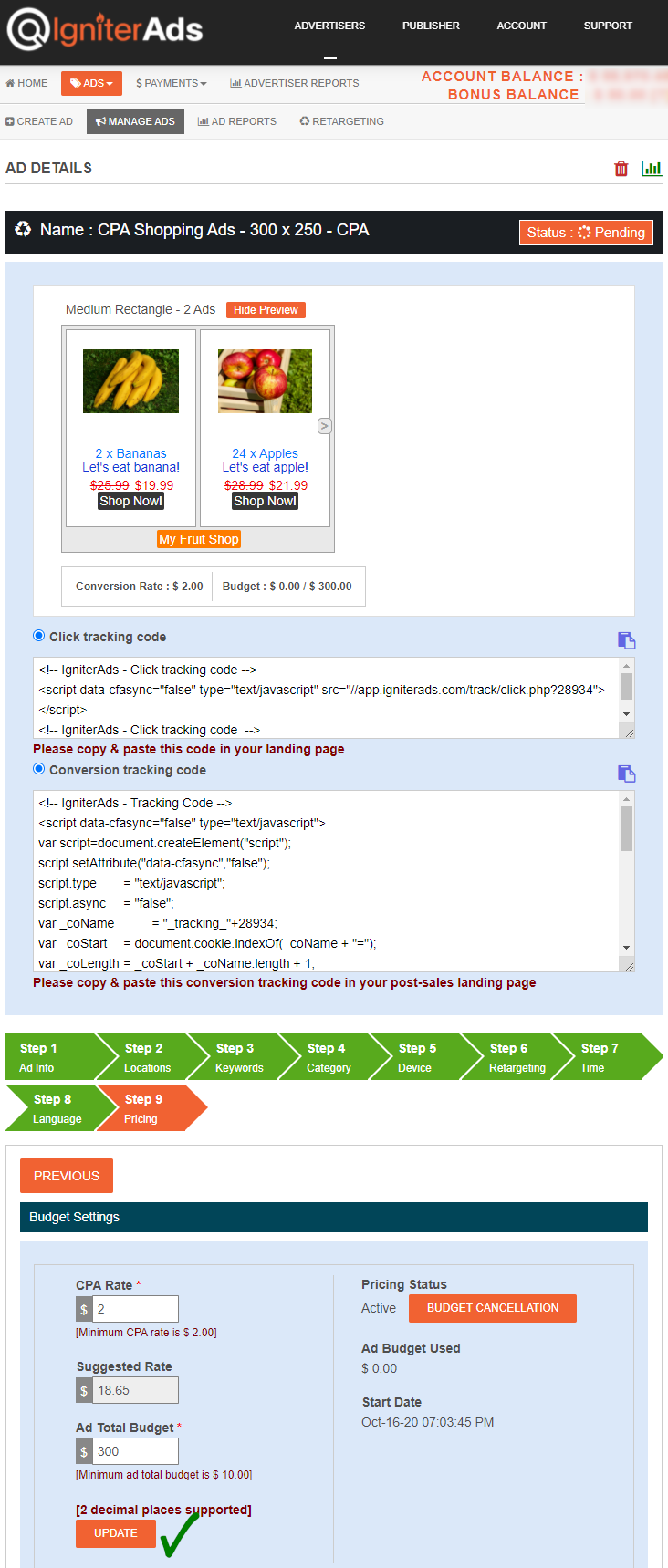
15. Появится новое окно для подтверждения вашей суммы удержаний. Нажмите кнопку ОК. Не волнуйтесь, вы можете отменить это позже.
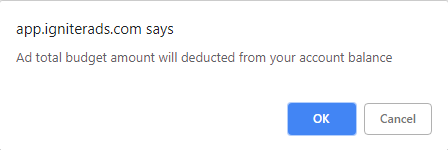
Позже наша команда рассмотрит ваше объявление и одобрит его. Вы будете уведомлены по электронной почте.
Примечание. Каждый раз, когда вы хотите внести изменения в объявление (даже если оно уже запущено), вы можете сделать это, нажав кнопку UPDATE в нижней части любого шага.
ВАЖНЫЙ:
Перейдите к следующему шагу, чтобы встроить код отслеживания кликов и конверсии на свой сайт. В противном случае вы не сможете отслеживать успешные конверсии. Следуйте инструкциям ниже, чтобы: